
Gabriel Brooks
0
4710
1494
Vil du have Windows 8, der kører på din Mac, men ved ikke, hvor du skal starte? Det er forståeligt: der er mange muligheder derude, og det kan blive overvældende.
Uanset om du er interesseret i mere avanceret spil på din Mac Et detaljeret kig på tilstanden for gaming på Mac i 2014 Et detaljeret kig på tilstanden for gaming på Mac i 2014 Kan spillere endelig grøfte Windows fuldstændigt og bruge en Mac til arbejde og lege? , eller bare har brug for at køre et bestemt Windows-program fra tid til anden, kan du føle, at du ikke har nogen idé om, hvor du skal starte. For at gøre tingene enkle, lad os hurtigt gå over dine to hovedindstillinger:
- Dobbelt opstart: Dette betyder, at når du starter din computer, kan du vælge mellem at køre Windows eller OS X. Windows kan udnytte din Mac fuldt ud på denne måde, men det kan være ubelejligt - du skal genstarte din Mac, hver gang du vil skifte mellem operativsystemer.
- Virtualisering: Dette betyder, at når du kører OS X, kan du køre Windows på samme tid. Windows kører ikke så godt på denne måde, fordi det ikke kan bruge alle dine Mac-ressourcer, men denne metode kan være mere praktisk - du kan skifte mellem Windows og Mac-programmer med det samme.
Naturligvis er dette bare et udgangspunkt - tingene bliver langt mere komplicerede. For eksempel: Du kan dobbelt starte Windows ved hjælp af harddisken inde på din computer, men du kan også starte Windows fra et USB-drev, hvis du vil. Der er tre store programmer til at køre Windows i en virtuel maskine, alle med deres fordele og ulemper.
Så hvad er den bedste måde at få Windows på din Mac? Jeg vil hævde, at det afhænger af din situation. Lad os se på fire metoder.
Hvis du er en Windows-bruger, der leger med ideen om at skifte til Mac, skal du se på denne guide til brug af en Mac til Windows-bruger.
Bemærk: Du har brug for Windows for at gøre dette.
Hvis du vil køre Windows 8 på din Mac, har du brug for en kopi af Windows 8. Der arbejder ikke noget omkring dette (i det mindste ikke lovligt). Du kan købe Windows 8 fra Microsoft; priserne varierer.
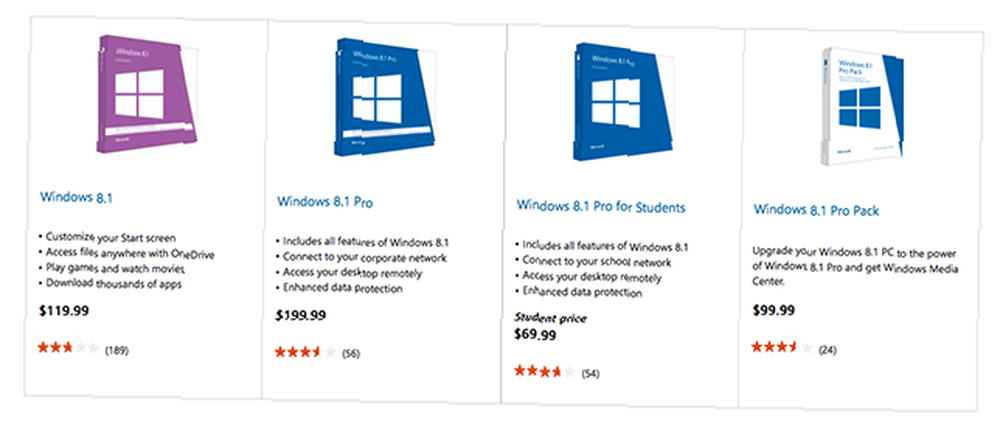
Du kan også tjekke websteder som eBay eller Amazon for at få rabatter. En anden ting, der er værd at bemærke: Hvis du planlægger dobbelt opstart, skal du virkelig tage sikkerhedskopi af dine filer. Den ultimative tredobbelt sikkerhedskopi-løsning til din Mac [Mac OSX] Den ultimative tredobbelt sikkerhedskopi-løsning til din Mac [Mac OSX] Som udvikler her på MakeUseOf og som en person, der tjener hele deres indkomst ved at arbejde online, er det rimeligt at sige, at min computer og data er ret vigtige. De er indstillet perfekt til produktivitet med… først.
Med det ude af vejen, lad os undersøge forskellige måder, du kan køre Windows på din Mac.
1. Dual Boot Windows på din Mac ved hjælp af din Mac's harddisk
Den nemmeste metode, der tilbyder den bedste ydelse, men tager plads på din harddisk og kræver, at du genstarter din computer, hver gang du vil køre Windows. Anbefales til spillere.
Din Mac leveres med Boot Camp, hvilket gør det nemt at dobbelt starte Windows. Med denne opsætning kan du vælge at starte OS X eller Windows, når du starter din Mac. Du ønsker mindst 30 GB gratis på din harddisk for at gøre dette, og mere anbefales, hvis du planlægger at installere en masse Windows-software.
Det er simpelt at komme i gang: start bare Boot Camp Assistant, der findes i mappen Hjælpeprogrammer.
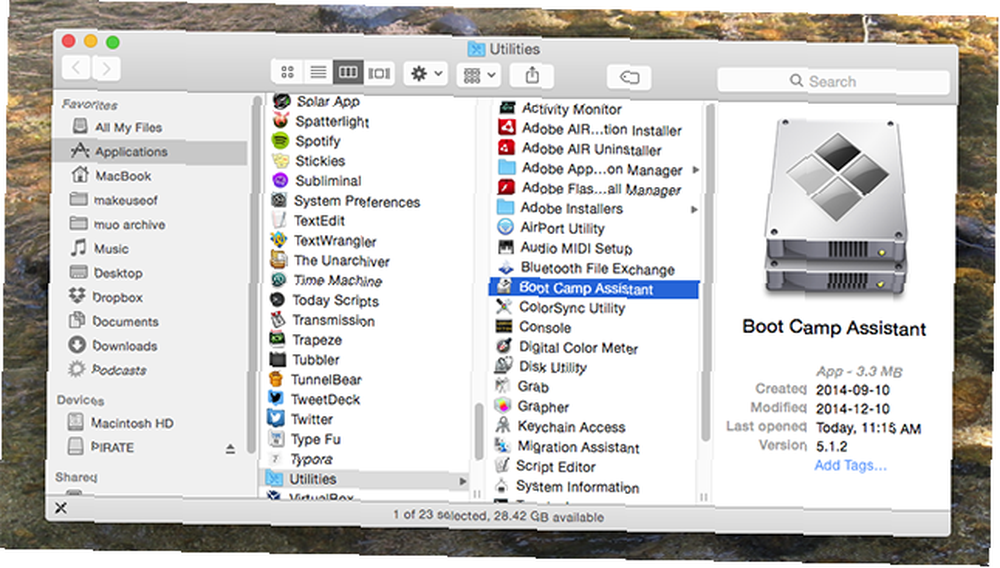
Start programmet, så ledes du igennem hele processen. Windows-drivere til din Mac bliver downloadet, en partition oprettes på din harddisk, og en god del af Windows-installationen afsluttes, før du endda genstarter din Mac.
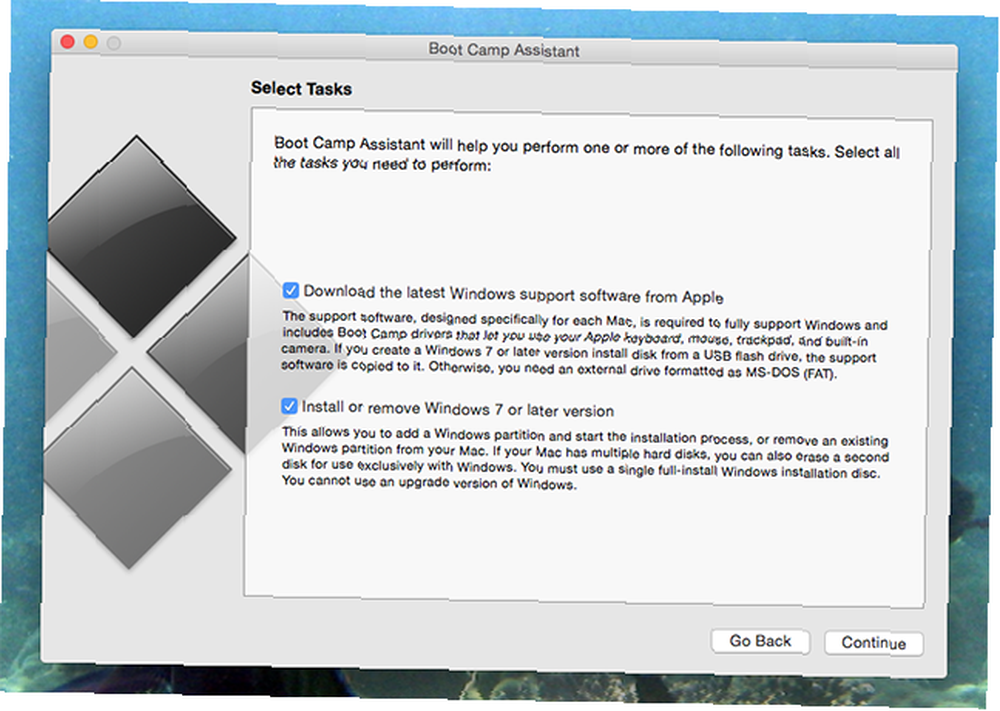
Simon viste dig, hvordan du installerer Windows 8 på en Macbook Sådan prøver du Windows 8 på din MacBook Air Sådan prøver du Windows 8 på din MacBook Air Hvis du læser denne artikel, er du sandsynligvis en bruger af Mac OS X, men det betyder ikke, at du ikke skal være fascineret. Hvis Windows 8 har fanget din interesse, hvorfor ikke tage det til en test ... ved hjælp af Bootcamp tilbage i 2012, og processen har ikke ændret sig meget siden da.
2. Start Windows på din Mac fra en ekstern harddisk
Lidt vanskeligere metode, der kræver adgang til en pc, der kører Windows til at konfigurere. Værre ydeevne end Boot Camp, men bedre end de fleste virtuelle maskiner. Kræver, at du genstarter din computer, hver gang du vil køre Windows, men optager ikke plads på din Mac's harddisk.

Har du ikke meget ledig plads på din Mac's harddisk? Det er også muligt at starte en komplet version af Windows på din Mac fra et eksternt drev. Du kan bruge denne disk på en hvilken som helst Mac, og alle dine installerede Windows-programmer følger med dig.
Fangsten? Du kan ikke bruge Boot Camp til at konfigurere processen. Jeg har fundet en metode, der fungerer, men den kræver adgang til en pc, der kører Windows. Spørg en ven, der bruger Windows, om nødvendigt - du har kun brug for maskinen en gang.
Du har også brug for et gratis program kaldet WinToUSB og et USB-drev til at installere Windows på. Jeg brugte en gammel ekstern harddisk, men hvis du har adgang til et flashdrev større end 32 GB, skulle det fungere. USB 3.0 anbefales.
Sætte op
Sæt dit USB-drev i pc'en, og åbn derefter Disk Management-værktøjet. Højreklik på selve USB-disken (gør helt sikker på, at det er din USB-disk - du er ved at slette alle filer på drevet).
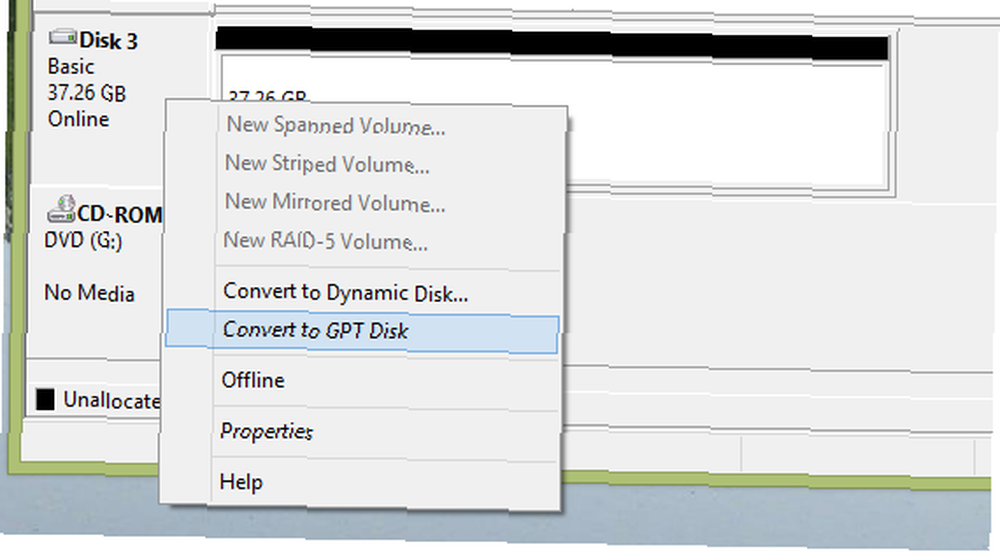
Hvis du ser muligheden for at “Konverter til GPT”, klik på det. Dette formaterer drevet, men er nødvendigt for at oprette et drev, der starter på din Mac (eller en hvilken som helst UEFI-kompatibel enhed). Hvis du ser muligheden for at “Konverter til MBR”, ikke klik på det: blot slette partitionerne på drevet.
Dobbeltklik på det tomme rum på dit nyligt tomme drev og opret en FAT32-partition - den behøver ikke at være større end 100 MB - for at fungere som boot-sektoren. Opret derefter en NTFS-partition til den resterende plads - det er her Windows selv installeres.
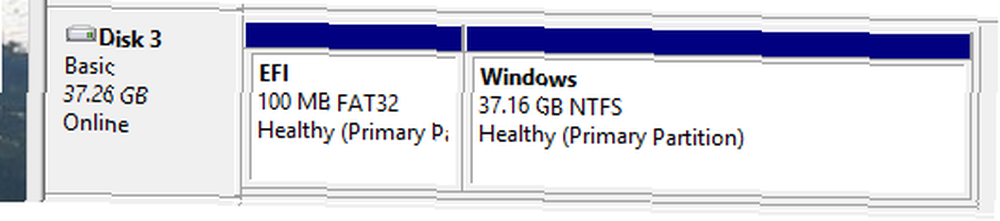
Dit eksterne drev er nu klar til WinToUSB, så start den applikation op. Du skal pege den mod din Windows 8-installationsdisk / ISO og derefter til dit USB-drev. Tildel boot- og systempartitionerne, du oprettede tidligere.
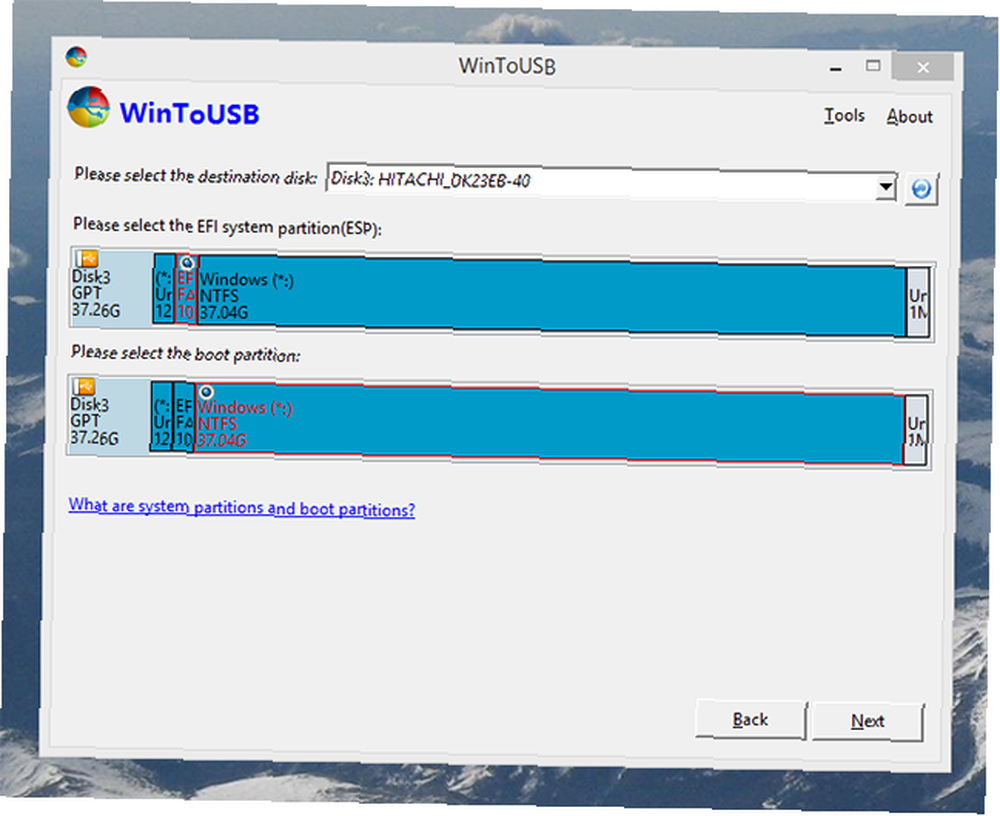
Klik på næste, og WinToUSB installerer Windows på dit USB-drev. Når det er gjort, skal du fjerne disken fra pc'en og sætte den i din Mac. Luk din Mac, hvis den i øjeblikket kører, skal du tænde den, mens du holder Option-tasten nede.
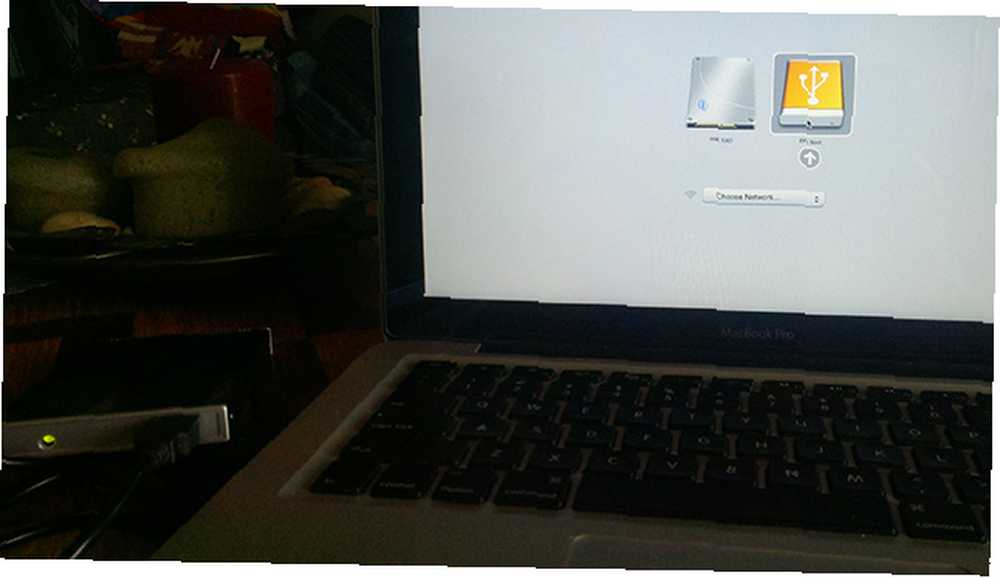
Du skal se dit USB-drev som en mulighed, der kan startes - klik på det for at fortsætte, og Windows starter (selvom det muligvis genstarter en eller to gange for at afslutte installationsprocessen). Du har Windows kørt, men din WiFi og en række andre ting fungerer ikke - du har brug for drivere.
Genstart din Mac til OS X og download Boot Camp-driverne. Du ønsker sandsynligvis at sætte dem på en anden USB-nøgle, så du kan få adgang til dem fra Windows. Genstart til Windows, og kør derefter installationsprogrammet.
Til sidst har du en komplet version af Windows, der kører fra USB, komplet med Mac-drivere. En stor fordel ved denne opsætning er, at du kan køre den samme forekomst af Windows på enhver Mac, og alle dine programmer følger med dig.
3. Virtualiser Windows på din Mac ved hjælp af paralleller ($ 80)
Nemt, men dyrt værktøj til at køre Windows på din Mac på samme tid som OS X. Ydelse matcher ikke et dual-boot-opsætning, men du behøver ikke at genstarte din computer for at køre Windows-software. Bygget specifikt med Mac'er i tankerne. Anbefales til alle, der fra tid til anden har brug for at køre et par specifikke Windows-programmer.
Opsætning af virtuelle maskiner kan være en kompliceret proces, men Paralleller gør det enkelt. Bare peg programmet til din Windows-installationsdisk, konfigurer et par indstillinger, og resten er taget af.
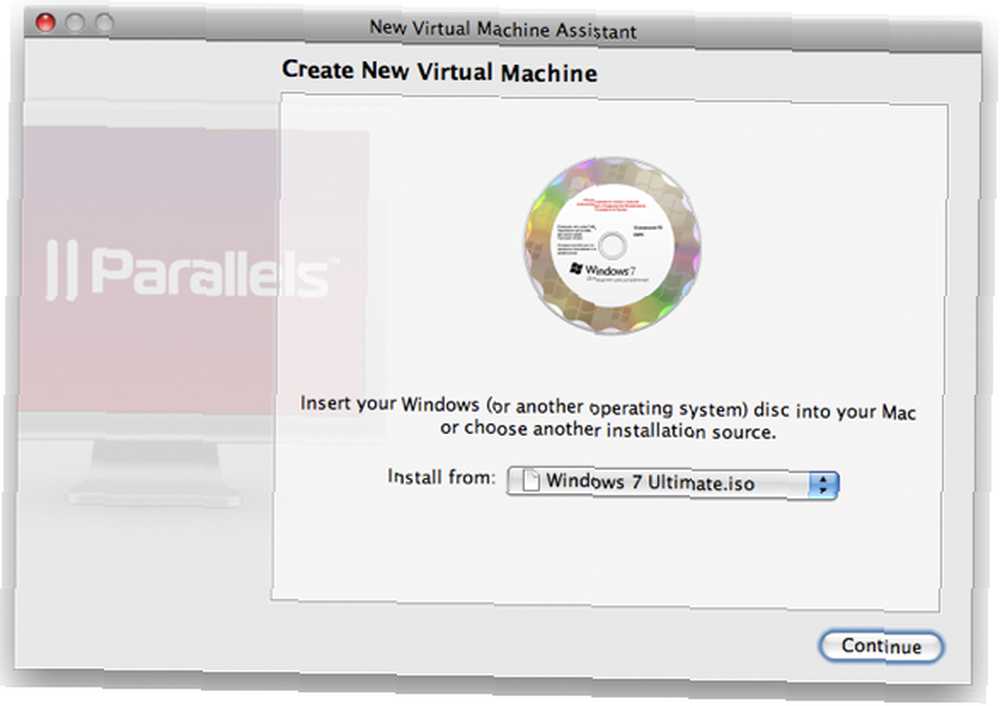
Vi har vist dig, hvordan Paralleller giver dig mulighed for at køre Windows hurtigere Kør Windows hurtigere på din Mac med Parallels Desktop 6 [Giveaway] Kør Windows hurtigere på din Mac med Parallels Desktop 6 [Giveaway], så tjek denne anmeldelse for at se, hvordan programmet fungerer.
Paralleller tilbyder også en masse gode Mac-specifikke tricks, som support i Windows til dine foretrukne Mac-tastaturgenveje, og lader dig oprette en virtuel maskine til din Boot Camp-partition med bare et par klik (hvilket betyder, at du kan køre den samme forekomst af Windows som virtuelle maskiner eller alene).
Paralleller anses generelt for at overgå VMWare Fusion ($ 50), dets største kommercielle rival, hvad angår både ydeevne og funktioner - men Fusion er også en solid, billigere mulighed at undersøge. Tjek Wikipedia's sammenligning af de to apps for en hurtig gennemgang.
4. Virtualiser Windows på din Mac ved hjælp af VirtualBox (gratis)
Lidt vanskeligere software til at køre Windows på din Mac på samme tid som OS X. Ydelse matcher ikke Paralleller, men er heller ikke meget værre. Dette cross-platform program mangler Mac-specifikke funktioner.
Tid er penge, siger det gamle ordsprog, men det gælder kun, hvis du ikke kan lide at kløe. Hvis du er villig til at bruge lidt mere tid på at få en virtuel maskine opsat, anbefaler jeg stærkt, at du installerer Windows 8 ved hjælp af VirtualBox. Det er hvad jeg personligt bruger, mest til at teste Windows-software.
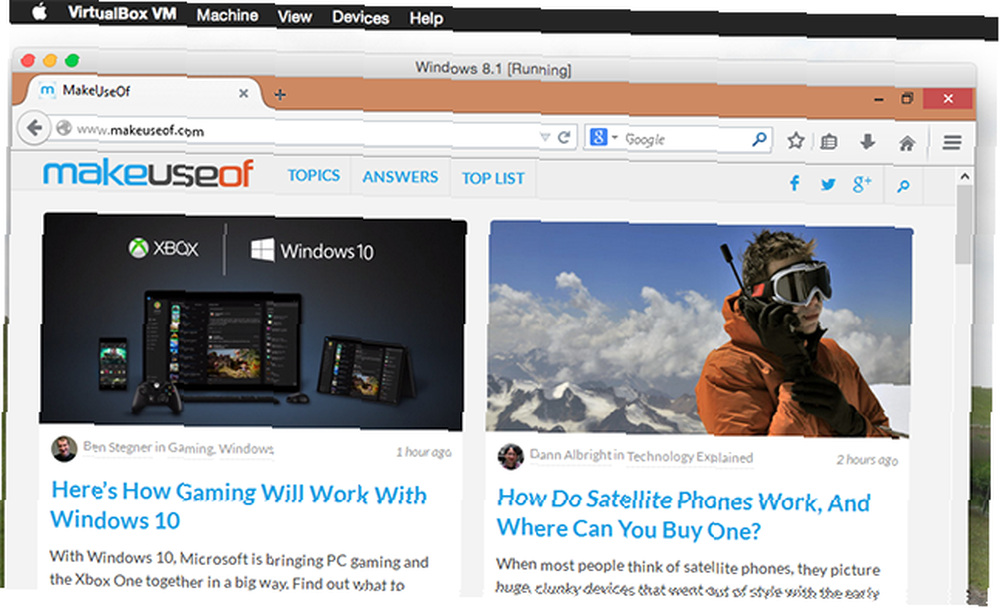
Vi tilbyder en komplet guide til opsætning af VirtualBox Sådan bruges VirtualBox: Brugervejledning Sådan bruges VirtualBox: Brugervejledning Med VirtualBox kan du nemt installere og teste flere operativsystemer. Vi viser dig, hvordan du konfigurerer Windows 10 og Ubuntu Linux som en virtuel maskine. , så tjek det ud, hvis du vil lære, hvordan du bruger denne magtfulde software.
Hvad angår Mac-specifikke funktioner? Der mangler meget ud af boksen - forvent ikke, at dine Mac-tastaturgenveje fortsætter med at fungere. Men nogle ting, som kopi-indsættelse mellem programmer, fungerer godt. Og der er en lang tutorial til at køre en Bootcamp-partition, hvis du er villig til at bruge lidt tid på den.
Hvad gik vi glip af??
Disse fire metoder er for mig de bedste måder at få Windows til at køre på din Mac. Hvilken som skal bruges afhænger sandsynligvis af din situation, men de skal dække de mest almindelige brugsscenarier. Der er også en trinvis vejledning til, hvordan du installerer Windows 10 på din Mac, som du kan følge.
Selvfølgelig kunne jeg have forkert - det er derfor, jeg elsker vores læsere. De påpeger ting, jeg savner. Hvis du kan tænke på noget, så fortæl mig det i kommentarerne herunder. Ser frem til det!
Kører du Windows 8 på din Mac? Hvordan og hvorfor?











